AllMyNotes Organizer の特徴
- クラウドを使用せずに利用できる セキュアなオーガナイザーアプリ
- データベースを暗号化して保存
開発元
- 開発元:Vladonai Software
- 開発元の拠点:ウクライナ
ダウンロード
プランの比較
| Lite(無料) | Deluxe | |
| ノート数 | 無制限 | 無制限 |
| フォントの書式設定 | ◯ | ◯ |
| 編集禁止 | ✕ | ◯ |
| アラーム・リマインダー機能 | ✕ | ◯ |
| チェックボックス | ✕ | ◯ |
| フォルダの色付け | ✕ | ◯ |
システム要件
- バージョン:3.52
- OS:Windows XP/ Vista/ 7/ 8/ 10/ 11
インストール

公式サイト から DeskTop version(Deluxe Edition)をクリックして Zipファイルをダウンロード。
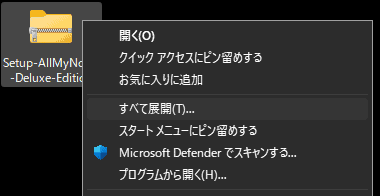
ダウンロードした Zipファイル を選択し、コンテキストメニュー(右クリックメニュー)から すべてを展開 で解凍。
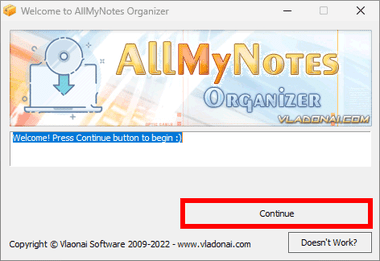
解凍したフォルダにある実行ファイルを開き、ウエルカム画面が表示されたら「Continue」。
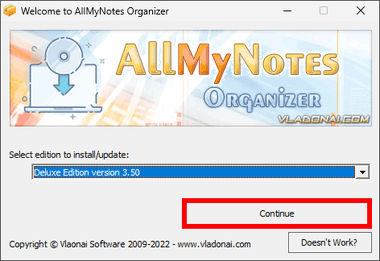
Select edition で インストールする エディションを選択して「Continue」。
Liteエディション選択時でも 30日間はフル機能が利用できる。
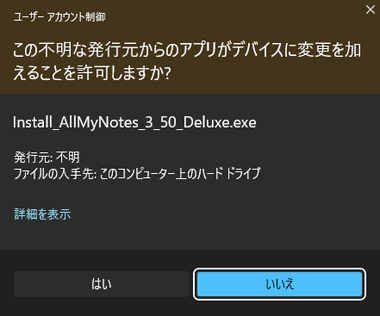
ユーザーアカウント制御のプロンプトが表示されたら「はい」で許可。
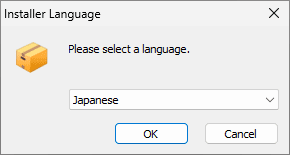
言語選択は Japanese で「OK」。
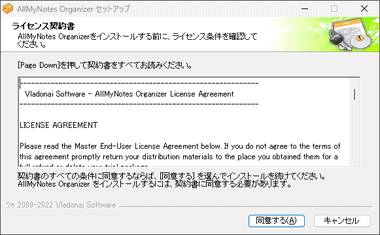
ライセンス契約書に問題なければ「同意する」。
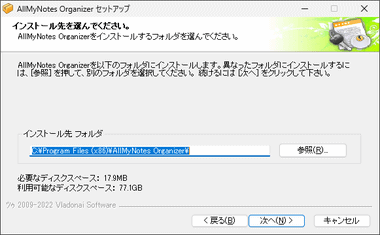
インストール先を確認して「次へ」。
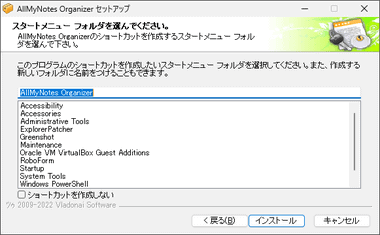
スタートメニューへの登録もデフォルト設定で「インストール」。

「完了」でセットアップウィザードを終了。
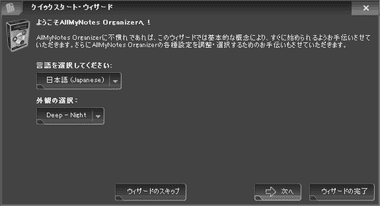
AllMyNotes Organizer が起動してクイックスタートウィザードが開始するので、外観の選択 でスキンを指定して「次へ」。
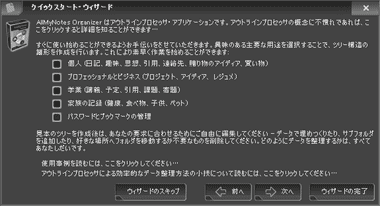
使用目的に近い項目にチェックを入れると雛形が追加される。
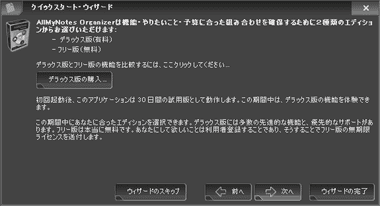
有料版と無料版の説明が表示されるので「次へ」。
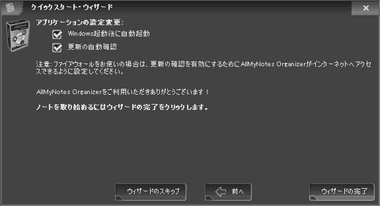
Windows起動時に AllMyNotes Organizerの自動起動とアップデートの確認が有効になっているので、 不要であれば無効にして「ウィザードの完了」。
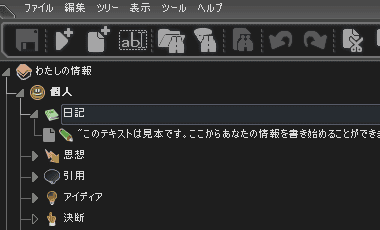
雛形を選択時は左サイドバーにフォルダが追加された形で AllMyNotes Organizer が起動する。
データベースの暗号化
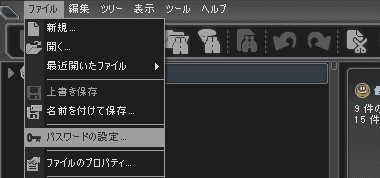

ツールバーの ファイル から パスワードの設定 でパスワードを登録すると、登録したパスワードを使用してデータベースが暗号化されるため、よりセキュアな環境で利用できる。
パスワードを失念するとデータベースが復号化できなくなる。
設定

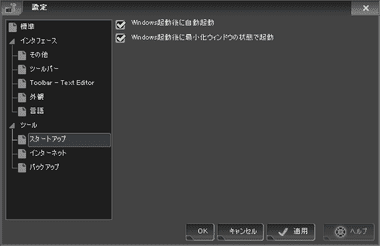
自動起動の設定は、ツールバーの 設定 をクリックして設定画面を開き、左サイドバーの スタートアップ で編集。
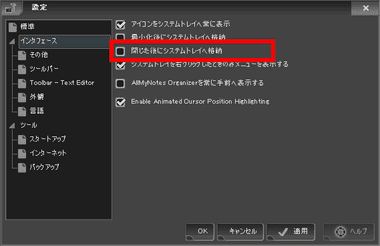
リマインダー機能を使用する場合は、ツールバーから 設定 をクリックするか、メニューバーの ツール から 設定 を選択し、左サイドバーの インターフェイス で 閉じた後にシステムトレイへ格納 を有効にして、アプリを閉じてもバックグラウンドで動作するように設定。

バックアップ でバックアップの保存先や、バックアップのタイミングを編集。
AllMyNotes Organizer の使い方
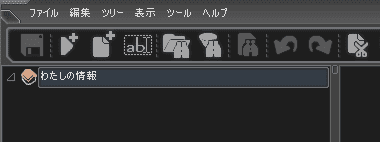
雛形を使用せずに AllMyNotes Organizerを起動すると、左サイドバー には わたしの情報 というルートディレクトのみが表示される。
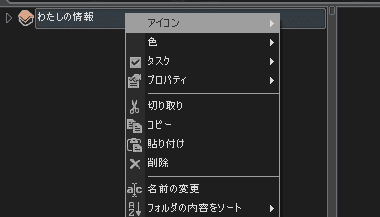
オブジェクトはコンテキストメニュー(右クリックメニュー)から名前の変更や、アイコン・文字色・背景色などを編集できる。
![]()
![]()
フォルダの追加は、ツールバーから 新しいフォルダの作成 をクリックし、フォルダ名を入力してコンテキストメニューからアイコンやカラーを設定。
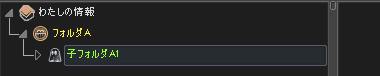
フォルダを選択した状態で 新しいフォルダの作成 をクリックするとサブフォルダ が追加され、フォルダはドラッグで 位置を変更できる。
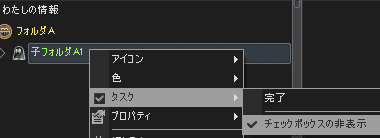

フォルダはコンテキストメニューの タスク から チェックボックスの非表示 をクリックして無効にするとアイコンの前にチェックボックスが表示され、タスクとしても利用できる。
Lite エディションは利用不可。
![]()
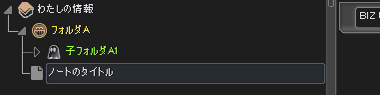
新規ノートは ノートを保存するフォルダを選択し、ツールバーの 新しいノートの作成 からノート名を入力して追加。
![]()
ノートはツールバーからファイルや表、日付・時刻を追加できる。
![]()
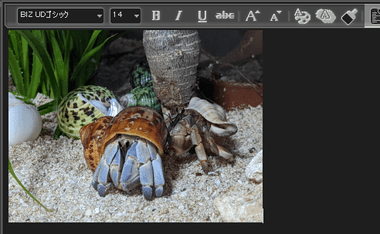
画像 から画像ファイルを指定するとノートにインラインで追加される。
![]()
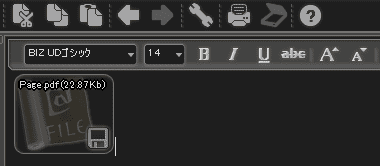
ファイルの添付 はノートにファイルが添付される。
![]()
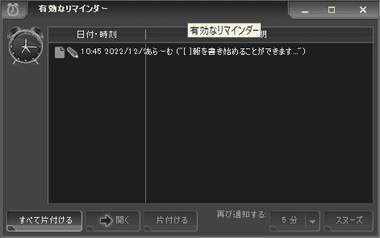
アラーム を設定すると指定した時刻にリマインダーがポップアップ表示される。
Lite エディションは利用不可。
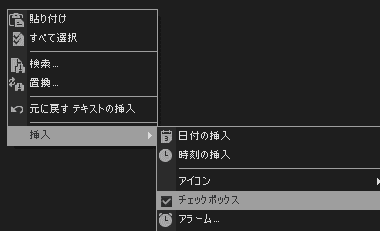
ノートにチェックボックスを追加する場合は、ノート上でコンテキストメニューを開いて 挿入 から チェックボックス を選択。
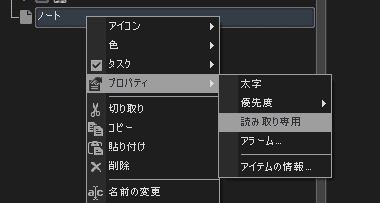
作成したノートの 編集禁止 は、左サイドバーでノートを選択し、コンテキストメニューの プロパティ から 読み取り専用 を有効にする。
データベースの保存と同期
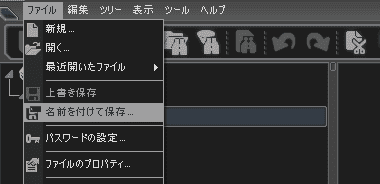
複数のデータベースを利用する場合は、メニューバーの ファイル から 名前を付けて保存 で データベースを保存し、新規 で 新たなデータベースを作成。
AllMyNotes Organizer は デフォルトで ユーザーフォルダの ドキュメントフォルダ内に AllMyNotesフォルダを作成し、拡張子が .ddb の AllMyNotes Documents というデータベースファイルにノートが保存される。
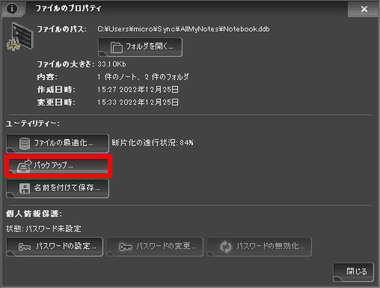
別名でファイルを保存した場合は、メニューバーの ファイル から ファイルのプロパティ を開き「バックアップ」をクリック。
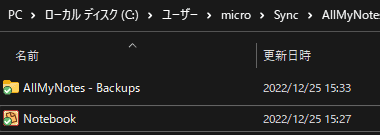
データベースファイルを同期タイプのクラウドストレージ に保存すると、複数の Windows デバイスで同じデータベースを利用することができる。
購入方法
AllMyNotes Organizer は買い切りタイプのみの販売で、購入すると 1 年間は メジャーアップデートが保証される。
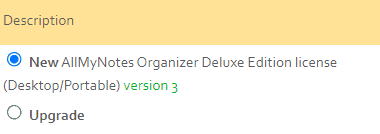
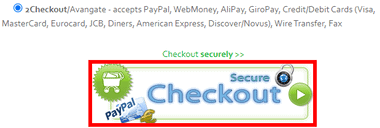
公式サイトの購入ページ で New にチェックが入っていることを確認し「Checkout」をクリック。
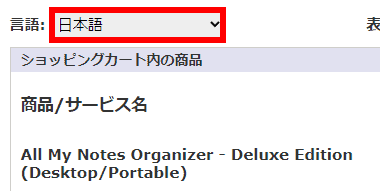
言語を日本語に変更。
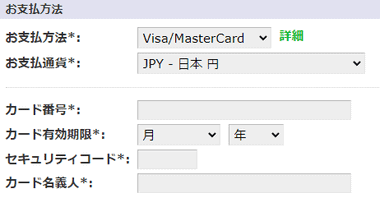
請求先の情報とメールアドレスを入力後、クレジットカードか PayPal で決済し、決済が承認されるとアクティベーションキー が請求先情報で登録したメールアドレス宛に送信される。
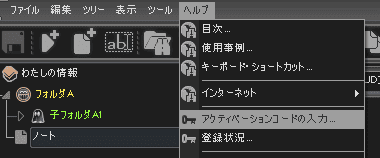
アクティベーションキーを受け取ったら AllMyNotes Organizer の ヘルプ から アクティベーションコードの入力 を選択。
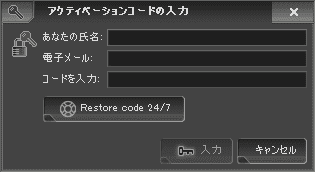
請求先情報に登録した氏名・メールアドレスとアクティベーションコードを入力するとフル機能で利用可能になる。
関連記事
マークダウン記法をサポートし、メモの同期・共有・バックアップがマルチデバイス環境で 無償利用できる Automattic が開発している オープンソースの メモアプリ
エンドツーエンドで通信が暗号化され、作成したノートも暗号化して保存される セキュリティ重視の パーソナルワークスペースで、オープンソースの セキュアなメモアプリ
無料版でも エンドツーエンドで暗号化され ゼロナレッジのセキュアな環境でノートを保存できる オープンソースで開発されている プライバシー保護を優先させた メモアプリ
Index UpNote for Windows の特徴開発元ダウンロードプランの比較システム要件ウェブクリップをサポートしているブラウザインストール設定UpNote for Windows の使い方…
Index Evernote の特徴開発元ダウンロードプランの比較システム要件Webクリッパー のサポートブラウザアカウントの作成インストールEvernote Webクリッパー – ブラウ…

